【Galaxy Note9 SC-01L スクリーンショット方法】
大画面の Galaxy Note9 ですがスクリーンショットの方法は最近の Galaxy シリーズと同じです。
「電源ボタン」+「音量DOWNボタン」の同時長押し
これでスクリーンショット(画面キャプチャ)が出来ます。
【Galaxy Note9 SC-01L スクリーンショット手順】
本体右側の「電源ボタン」と本体左側の「音量(小)」ボタンを使います。※以前のギャラクシー・シリーズはホームボタンを使っていましたがこの機種では使いません。
1.撮りたい画面を表示させておく。
2.「電源ボタン」+「音量DOWNボタン」を同時に長押しする。
3.スクリーンショットが撮れ、自動で保存されます。
保存されたスクリーンショット画像はフォトアプリ等で見られます。
注意:スクリーンショットで使うボタンを7~8秒押し続けると「強制再起動」になってしまいます。強制再起動は端末がフリーズした際にのみ最終手段として行うようにしてください。※参考記事⇒スマホの強制終了(機種別一覧)
【筆者のひとこと】
だいぶ「電源キー」+「音量キー(小)」の長押しで統一されてきました Galaxy シリーズ。本体サイズが大きいためこちらの方法が撮りやすいと思います。
大きいとはいえ、最新スマホはどの機種も大きいので Galaxy Note9 を手に取っても過去のGalaxy Noteほど大きいな~とは感じませんでした。おそらく持ちやすいようにデザインも工夫されているんでしょうね。
そんなGalaxy Note9 ですが画面が大きいだけではなくて「大容量バッテリー」「RAM6GB/ROM128GB」とスペックも申し分ないハイエンド・モデル。独自の冷却システムで本体が熱くなりにくいらしいです。長時間ゲームを楽しむ方には嬉しい機能ですよね。
個人的にちょっと気になったのが「Sペン」です。Bluetooth搭載でリモコンとしても使えるらしいです。カメラではSペンのリモコンでポチッとシャッターが切れる!今までありそうでなかった便利機能なのかもしれません。楽しく使えそう。
Sペンは感度もよく、CGが描ける方なら無料のイラストお絵描きアプリでもかなり綺麗な絵が描けそうです。
スポンサーリンク
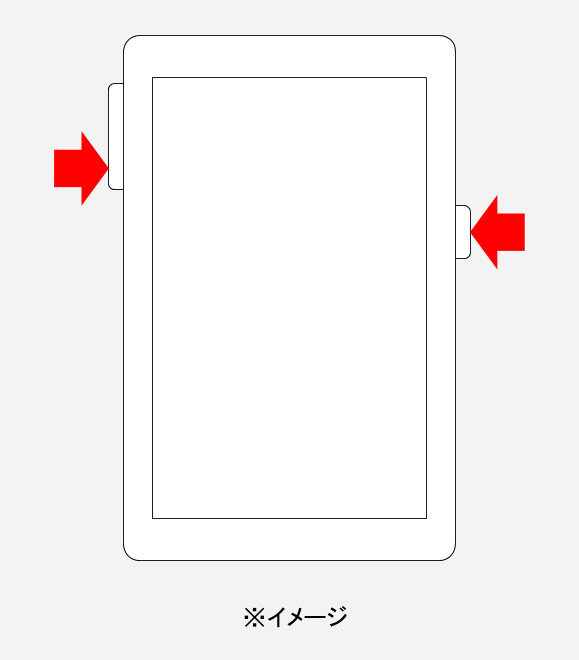
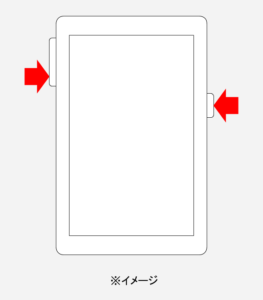
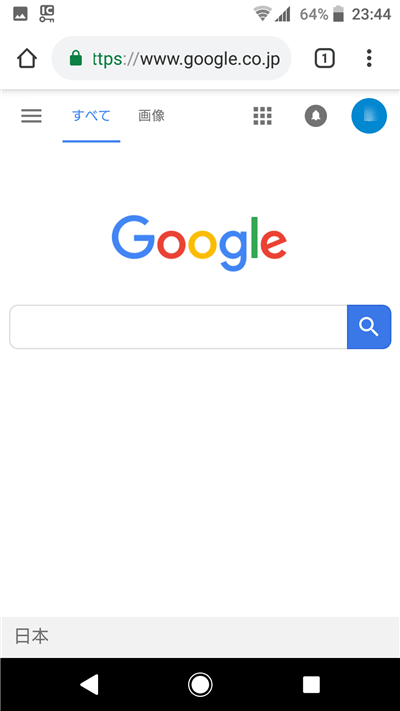

コメント